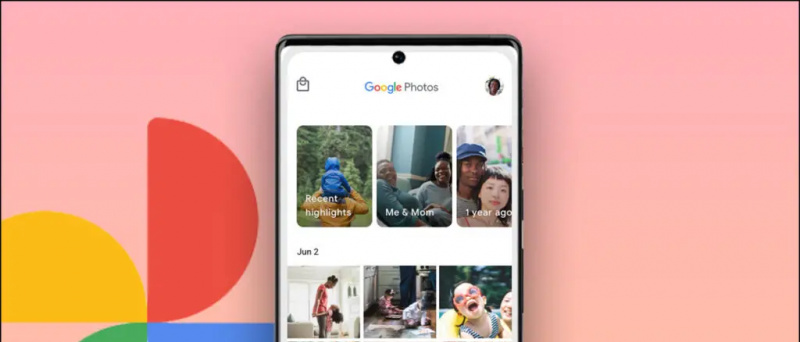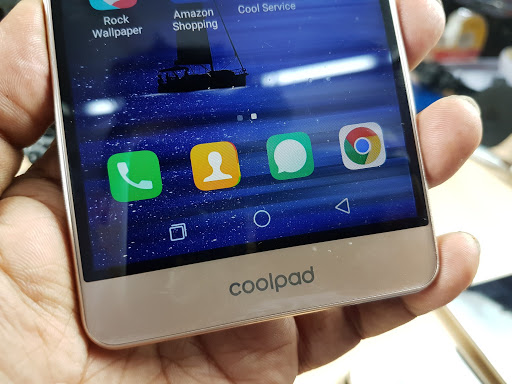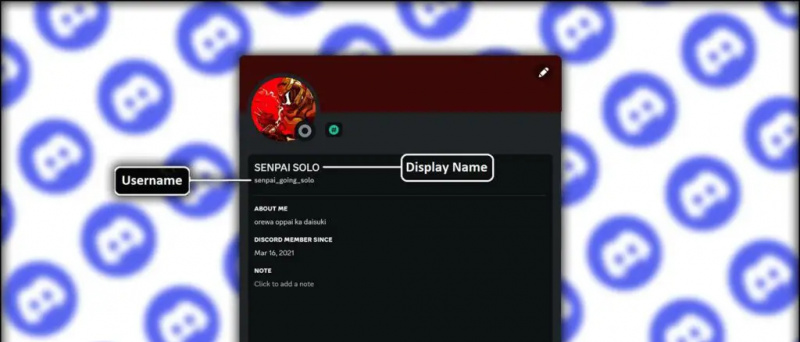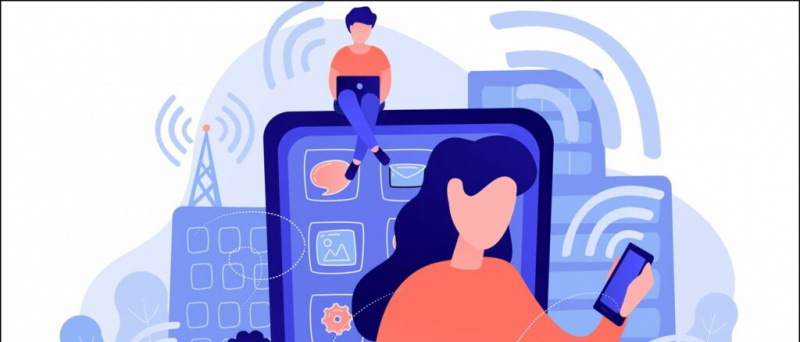Το LG G4 είναι ένα εξαιρετικό smartphone και ένα από τα καλύτερα που έχουμε συναντήσει μέχρι στιγμής. Εάν έχετε ήδη το ολοκαίνουργιο LG G4 αλλά δεν είστε σίγουροι πώς να προχωρήσετε στη συνέχεια, ακολουθούν μερικές συμβουλές και κόλπα που μπορούν να σας βοηθήσουν.
Διαχειριστείτε την αρχική οθόνη σας
Το πρώτο βήμα είναι να οργανώσετε την αρχική οθόνη σας και να την κάνετε αρκετά αποτελεσματική σύμφωνα με τη χρήση.

πώς να αφαιρέσετε συσκευές από το google
Διαχείριση εικονιδίων - Πατήστε παρατεταμένα οποιοδήποτε εικονίδιο και έχετε την επιλογή να το αφαιρέσετε ή να το απεγκαταστήσετε. Για εφαρμογές συστήματος, λαμβάνετε μόνο την επιλογή κατάργησης, η οποία καταργεί το εικονίδιο από την αρχική οθόνη. Εάν πατήσετε παρατεταμένα ένα εικονίδιο και το αφήσετε, θα δείτε ένα πινέλο στις γωνίες, μπορείτε να το αγγίξετε και να επιλέξετε ένα διαφορετικό εικονίδιο για αυτήν την εφαρμογή.

αριθμός αρχικών οθονών - Τσίμπημα από τις άκρες της οθόνης και έχετε την επιλογή να διαχειριστείτε τις υπάρχουσες αρχικές οθόνες και να προσθέσετε νέες. Μπορείτε να κάνετε καρτέλα στο κουμπί εσωτερικού και να επιλέξετε ποιο πλαίσιο θέλετε να ορίσετε ως προεπιλεγμένη οθόνη.

Διαφορετική ταπετσαρία σε κάθε αρχική οθόνη - πατήστε παρατεταμένα σε άδειο μέρος στην αρχική οθόνη και επιλέξτε ταπετσαρία. θα δείτε την επιλογή επιλογή πολλαπλών φωτογραφιών . μπορείτε να το πατήσετε για να ορίσετε διαφορετικό φόντο σε κάθε οθόνη!

Διαχείριση κουμπιών λογισμικού - μπορείτε να αλλάξετε τη σειρά των πλήκτρων πλοήγησης με βάση το τι έχετε συνηθίσει ή μπορείτε να προσθέσετε ένα επιπλέον κουμπί στο μείγμα. Πηγαίνετε στο S ρυθμίσεις >> μεταβείτε στην καρτέλα οθόνης >> κουμπιά αφής στο σπίτι >> επιλέξτε συνδυασμό κουμπιών . Τώρα μπορείτε να σύρετε οποιοδήποτε από τα τέσσερα κουμπιά - διπλή οθόνη, σκιά ειδοποιήσεων, εναλλαγές και να τα τοποθετήσετε στη γραμμή πλοήγησης. Μπορείτε επίσης να επιλέξετε ανάμεσα σε μαύρο και άσπρο χρώμα για τη γραμμή πλοήγησης.
Αλλαγή εφέ μετάβασης - Μπορείτε επίσης να αλλάξετε το κινούμενο σχέδιο κατά τη μετάβαση μεταξύ των οθονών. Ρυθμίσεις >> οθόνη >> αρχική οθόνη και επιλέξτε το εφέ σάρωσης που χρειάζεστε.

Automata LG G4
Το προεπιλεγμένο λογισμικό LG G4 σάς επιτρέπει να αυτοματοποιήσετε το τηλέφωνό σας σε κάποιο βαθμό. Για αυτό, μπορείτε να μεταβείτε στο (Ρυθμίσεις >> Γενικά >> και να επιλέξετε έξυπνες ρυθμίσεις κάτω από έξυπνες λειτουργίες). Τώρα μπορείτε να ρυθμίσετε το τηλέφωνό σας να αλλάζει μερικές ρυθμίσεις, όπως ενεργοποίηση WiFi, Bluetooth κ.λπ. όταν βρίσκεστε στο σπίτι ή μακριά από το σπίτι. Μπορείτε επίσης να ρυθμίσετε την εφαρμογή μουσικής να ξεκινά όταν συνδέετε ακουστικά. Ελέγξτε την πλήρη λίστα με αυτό που μπορείτε να αυτοματοποιήσετε παρακάτω.

Εκτελέστε διπλά Windows
Μπορείτε να επωφεληθείτε από την οθόνη 5,5 ιντσών και να εκτελέσετε δύο εφαρμογές κάθε φορά, αλλά δυστυχώς, αυτό ισχύει μόνο για 15 εφαρμογές από τώρα.

Πρώτα απ 'όλα, θα πρέπει να είναι ενεργοποιημένη η επιλογή διπλών Windows (Ρυθμίσεις >> γενική καρτέλα >> κύλιση προς τα κάτω στις έξυπνες λειτουργίες). Είναι ενεργοποιημένο από προεπιλογή, αλλά αν το έχετε απενεργοποιήσει, μπορείτε να χρησιμοποιήσετε διπλά παράθυρα.
συσκευή εγγραφής οθόνης για παράθυρα δωρεάν χωρίς υδατογράφημα

Τώρα, μπορείτε είτε να προσθέσετε ένα αποκλειστικό πλήκτρο στη γραμμή πλοήγησης για διπλά παράθυρα με τα παραπάνω βήματα ή να πατήσετε το κουμπί πρόσφατων εφαρμογών για να βρείτε την επιλογή διπλών παραθύρων.
Κινούμενες εφαρμογές
Εκτός από το διπλό παράθυρο, υπάρχει ένα άλλο δροσερό χαρακτηριστικό πολλαπλών εργασιών στο LG G4, τοποθετημένο στο σωστό σημείο. Μπορείτε να μεταβείτε στη σκιά ειδοποιήσεων και να πατήσετε μια εναλλαγή που ονομάζεται QSlide. Όταν το πατήσετε, θα εμφανιστεί μια λίστα εφαρμογών και όλες αυτές θα ανοίξουν ως κυμαινόμενα παράθυρα. Δεν θα χρειαστεί να αφήσετε μια εφαρμογή για να στείλετε ένα μήνυμα.

Γρήγορη εκκίνηση κάμερας
Μπορείτε να πατήσετε το πλήκτρο μείωσης έντασης δύο φορές για να ξεκινήσετε απευθείας την κάμερα από την οθόνη κλειδώματος. Η επιλογή είναι παρούσα και ενεργοποιείται από προεπιλογή στο Ρυθμίσεις >> Γενικά >> Πλήκτρα συντόμευσης. Σας συμβουλεύουμε να καταργήσετε την επιλογή του πλαισίου Quick Shot στο κάτω μέρος. Εάν το πλαίσιο είναι επιλεγμένο, η εφαρμογή κάμερας θα ανοίξει και θα κάνει κλικ. Αυτό μπορεί να οδηγήσει σε περιττές εικόνες που αγκαλιάζουν τη μνήμη σας.

Μέσα στην εφαρμογή κάμερας, μπορείτε να ενεργοποιήσετε φωνητικές εντολές και να τραβήξετε εικόνες χρησιμοποιώντας τυρί, ουίσκι και μερικές άλλες λέξεις-κλειδιά. Αυτή η λειτουργία λειτουργεί με ακρίβεια.
Διαχείριση οθόνης κλειδώματος
Μπορείτε να διαχειριστείτε την οθόνη κλειδώματος από Ρυθμίσεις >> Εμφάνιση >> οθόνη κλειδώματος . Το LG G4 σας επιτρέπει να προσθέσετε διάφορους τύπους κλειδαριών οθόνης, συμπεριλαμβανομένου του κωδικός χτυπήματος . Θα βρείτε την επιλογή να ορίσετε τις ειδοποιήσεις που θέλετε να δείτε στην οθόνη κλειδώματος εδώ.

Εάν δεν θέλετε να βάλετε κανένα κλείδωμα μοτίβου και επιλέξετε σάρωση (προεπιλογή), μπορείτε επίσης να αλλάξετε το Οι εφαρμογές τοποθετούνται στην οθόνη κλειδώματος πατώντας την επιλογή συντομεύσεων και αποφασίστε εάν θέλετε να απενεργοποιήσετε καιρικές κινήσεις ή όχι.
Οθόνη γρήγορης ματιάς

Μόλις τοποθετήσετε ένα ασφαλές κλείδωμα στην οθόνη κλειδώματος, μπορείτε απλά να κρατήσετε ένα δάχτυλο και να το σύρετε από πάνω προς τα κάτω για να δείτε την οθόνη Glance, η οποία εμφανίζει την ώρα, την ημέρα και την ημερομηνία.
Μενού ρυθμίσεων
Το μενού ρυθμίσεων στο LG G4 οργανώνεται σε τέσσερις καρτέλες. Σύμφωνα με πληροφορίες, ορισμένοι χρήστες το βρίσκουν συντριπτικό και μπερδεμένο ενώ εντοπίζουν μια συγκεκριμένη επιλογή. Μπορείτε πάντα να μεταβείτε στην κλασική προβολή λίστας πατώντας το μενού χάμπουργκερ στην εφαρμογή ρυθμίσεων. Ο, τι να 'ναι

Εξατομικεύστε την αλληλεπίδραση
Δείτε πώς μπορείτε να αλλάξετε ορισμένες συγκεκριμένες ρυθμίσεις για συγκεκριμένες επαφές.
Μηνύματα - Μπορείτε να μεταβείτε στην εφαρμογή ανταλλαγής μηνυμάτων, να ανοίξετε ένα μήνυμα και να πατήσετε το κουμπί μενού. Από εδώ μπορείτε να αλλάξετε θέματα και να προσθέσετε μια εικόνα από κάμερα ή γκαλερί για μια συγκεκριμένη επαφή. από μήνυμα >> μενού >> ρυθμίσεις >> γενικά >> αλλαγή θεμάτων , μπορείτε να αλλάξετε το θέμα φόντου για όλες τις επαφές.

Κουδούνισματα τηλεφώνου - Σε ρυθμίσεις >> ήχος >> ήχοι κλήσης , μπορείτε να ενεργοποιήσετε την επιλογή Αναγνώριση ήχου κλήσης και αυτό θα εκχωρήσει εξατομικευμένους ήχους κλήσης για κάθε επαφή που αποτελείται από τους αριθμούς τηλεφώνου τους. Μπορείτε να επιλέξετε για ποιον θέλετε να συνθέσετε τους τόνους.

Προσαρμογή ειδοποιήσεων LED
Μπορείτε να μεταβείτε στις ρυθμίσεις >> ήχος και ειδοποιήσεις >> Ειδοποιήσεις LED. Πατώντας στις ειδοποιήσεις LED μπορείτε να αποφασίσετε για ποιες συγκεκριμένες λειτουργίες θέλετε να αναβοσβήνει η λυχνία LED

διαφορετικοί ήχοι ειδοποιήσεων για διαφορετικές εφαρμογές s8
Μπορείτε επίσης να εκχωρήστε μια συγκεκριμένη ειδοποίηση φωτισμού LED χρώματος σε μια συγκεκριμένη επαφή. μπορείτε να ανοίξετε οποιαδήποτε σελίδα επαφής και να πατήσετε το εικονίδιο επεξεργασίας στην κορυφή. Στη συνέχεια, μπορείτε να μετακινηθείτε προς τα κάτω και να επεξεργαστείτε το χρώμα της ειδοποίησης LED που θέλετε για μια συγκεκριμένη επαφή.

Ανθεκτική απόδοση με έξυπνο καθαρισμό
Μπορείτε να χρησιμοποιήσετε τον έξυπνο καθαρισμό για ανθεκτική απόδοση. Στις ρυθμίσεις, μπορείτε να πατήσετε γενική καρτέλα και να εντοπίσετε τον Έξυπνο καθαρισμό κάτω από τις επιλογές διαχείρισης τηλεφώνου. Θα σας δώσει μια γραφική παρουσίαση και μπορείτε να διαγράψετε αρχεία που γουρούνι τον αποθηκευτικό χώρο σας άσκοπα.

Διαχείριση έξυπνου δελτίου
Το αριστερό δάχτυλο από την αρχική οθόνη θα σας οδηγήσει στο έξυπνο δελτίο. Αυτή η λειτουργία θα λειτουργεί μόνο με τον προεπιλεγμένο εκκινητή της LG. Μπορείτε να αποκτήσετε πρόσβαση σε όλες τις προφορτωμένες εφαρμογές LG, όπως LG LG, μουσική, κάμερα, ημερολόγιο Qremote, Έξυπνες συμβουλές κι αλλα. Εάν έχετε επενδύσει σε μεγάλο βαθμό σε εφαρμογές LG, θα πρέπει συχνά να επισκέπτεστε αυτόν τον χώρο και θα χαίρεστε που το διαγράφει από την αρχική οθόνη.

συμπέρασμα
Οι δυνατότητες LG G4 και οι επιλογές προσαρμογής πηγαίνουν ακόμη πιο βαθιά, αλλά το περιβάλλον εργασίας χρήστη δεν είναι γεμάτο. Αυτές είναι μερικές από τις καλύτερες συμβουλές που θα σας βοηθήσουν να ρυθμίσετε το LG G4 σας. Έχετε κάτι να προσθέσετε στο άρθρο; μοιραστείτε μαζί μας στην παρακάτω ενότητα σχολίων.
Σχόλια στο Facebook